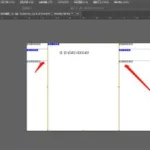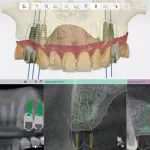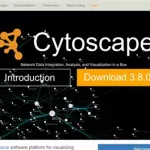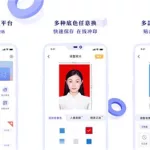winPE如何使用?
安装到硬盘制作映象可用或光盘起动PE系统喽
PE工具怎么用
网上有很多类似的下载,一般都是ISO格式的,你用Nero选择刻录镜像就可以了,当然前提是得有个刻录机http://lib.verycd.com/2005/07/31/0000058829.html这个是用电骡下载的http://soft.zt169.com/Software/Catalog42/1598.html网页下载网上下载一个深山红叶之类的,刻成盘,从光驱启动,进入PE,修改管理员密码
如何使用PE系统
把PE理解成一个:直接光盘运行的、功能强大的、精简版XP系统 Windows PE的全称是Windows Preinstallation Environment,即Microsoft Windows 预安装环境,是一个基于保护模式下运行的Windows XP Professional的工具,只拥有较少(但是非常核心)服务的Win32子系统。这些服务为Windows安装、实现网络共享、自动底层处理进程和实现硬件验证。
以下为我搜集的资料,来源均为互联网
pe安装图文详解
http://hi.baidu.com/wuqunshan/blog/item/0bd037fa0796dd9659ee908e.html
pe安装系统视频说明
http://www.56.com/u88/v_Mzg5NzU0NTM.html
WinPE系统大全(迅雷下载)
http://www.kpfans.com/bbs/viewthread.php?tid=360572
希望对你有用,
另外,楼主要好好休息,3点钟还不睡 🙂
怎么用pe装系统,我是小白,求详细步骤!
进入PE后,运行GHOST软件将U盘里的GHO文件恢复到每一硬盘的第一分区就行了,至于GHOST的使用方法是:
1.出现Ghost主菜单后,用光标方向键移动到菜单“Local-Partition-From Image”,然后回车。
2. 出现“镜像文件还原位置窗口”,在File name处输入镜像文件的完整路径及文件名(你也可以用光标方向键配合Tab键分别选择镜像文件所在路径、输入文件名,但比较麻烦),如d:\sysbak\cwin98.gho,再回车。
3. 出现从镜像文件中选择源分区窗口,直接回车。
4. 又出现选择本地硬盘窗口,再回车。
5. 出现选择从硬盘选择目标分区窗口,我们用光标键选择目标分区(即要还原到哪个分区),回车。
6. 出现提问窗口,选Yes回车确定,ghost开始还原分区信息。
7. 很快就还原完毕,出现还原完毕窗口,选Reset Computer回车重启电脑。
如何使用WIN PE
移动硬盘WINPE启动盘安装方法图解 http://hi.baidu.com/nnffnn/blog/item/4988e71fa77222f6e0fe0ba1.html
winpe u盘版怎么用呢?
您好?供您参考:WINPE有U盘版、硬盘版、光盘版。
现在很多PE版本都支持U盘、硬盘、光盘安装。您提到的U盘版,只支持U盘安装。
至于用法您可以网上查询相对应的版本,安装、使用方法。
以下是我写的安装方法,有时间您看一下。这个版本支持U盘、硬盘、光盘安装。也可以到通用PE官网查询相关信息。
例如:
通用PE3.3安装
通用PE3.3的安装,首先下载通用PE3.3,有时间您可以将括号里的内容复制粘贴到网页( 通用PE3.3下载 )。
文件大小93.6MB,下载文件存放在c盘以外的盘符。
u盘容量可选用4G以上比较适宜或根据使用要求选择容量。
打开电脑插入u盘,将u盘所有文件、照片转移到电脑硬盘储存。
双击TOnPE-V3.3.exe,出现安装界面,点击下一步、出现(如何安装本工具箱)点击知道了,出现亲,把“通用PE工具箱”安装到哪里呢?点击制作可启动U盘。
点击下一步、出现亲,制作“通用PE工具箱”的U盘启动么?请选择要写入U盘:
(U盘已在那里显示)
格式化U盘,文件系统:FAT32 原生格式:USB-HDD
点击制作提示亲,即将开始制作可启动U盘咯。…………
点击确定、亲,通用PE工具箱完成安装啦………
点击完成。(返回我的电脑或计算机,双击U盘查看为空,系统已被隐藏。)
祝您顺利。
U盘启动设置
所需操作需要电脑、主板、硬件的支持。
首先将制作好的U盘启动盘插入电脑,开机启动后,开机界面有光标提示您选择进入BIOS设置的按键。
例如:ESC、F1、F2、F11、F12、DEI等(您可以根据您的电脑品牌或主板选择进入BIOS设置的按键,能贯通最好)连续点击所需按键。进入BIOS设置。进入BIOS后利用上下、左右箭头将光标移动到boot,第一项没有U盘,那么就在第二项+Hard drive.或USB:HDD字样,找到自己的U盘型号,利用shift + 号键,将USB字样U盘光标移动到第一启动项,点击F10保存,点击确认键。
(新型笔记本、品牌机U盘不能启动还需网上查询或向销售部门咨询)
对硬盘进行分区或重新分区方法。(分区前请转移资料)
U盘或光盘PE启动后双击分区工具DISKGENIUS图标,把鼠标移动到界面左上角硬盘(D),向下查找快速分区(F6)点击。
出现快速分区界面,您可以选择您心仪的分区数目点击。(建议分区越少越好)
例如选择3个分区,点击3个分区,您会看到界面右侧为您提供的3个参考数据。
比如我的硬盘250GB它给出:
1 NTFS 25GB
2 NTFS 104GB
3 NTFS 104GB
如果您需要更改某分区内数字,可对右侧数字进行更改。比如C盘安装XP系统需要25~30GB空间,WIN7或WIN8系统可调整到30~50GB空间,例如3个分区最多可更改两个盘符数字,留下一个盘符数字,分区软件会自动为我们更改。
(在使用一键分4、5、6区时同样也可以调整各分区内数字)。
您可以根据操作系统格式的要求,调整对应的格式即可。WIN7或WIN8系统需要NTFS格式。
调整结束后。点击确定它会为我们自动格式化全部磁盘。操作完毕关闭界面。
进行操作系统的安装或进行所需操作。
U盘安装GHOST、XPSP3、WINDOWS7操作系统备份与还原
所需操作需要电脑、主板、硬件的支持。
U盘安装GHOST、XPSP3、WINDOWS7操作系统备份与还原
U盘PE系统启动后,双击虚拟光驱图标,点击装载,点击浏览,(通用pe3.3需要点击k左边的按钮)点击计算机,点击U盘或硬盘,找到系统文件点击,点击打开,点击确定,点击界面最小化。
点击一键备份、还原图标,点击高级模式,点击浏览,点击虚拟光驱(A)WINXP、GHO或win7-装机版双击,点击windows.gho 点击打开,点击(备份系统需要备份在C盘以外的盘符单系统)还原,选中C盘,点击恢复选择的分区,出现真的要恢复C:(1:1)吗?点击是(Y),开始复制,复制完毕,关闭界面,关闭退出U盘。点击开始,点击关机界面出现重新启动,点击确定,拔除U盘,系统会自动为我们按装 。
稍等片刻一个崭新的系统界面就会出现在我们的面前。祝您成功。
以上是我用通用PE3.3为您演示安装。(安装方法适用于通用PE1.95\1.96.大白菜超级V4.4、通用PE3.3、通用PE工具箱Win8内核菊花预览版,体积小,超漂亮,绝佳的Win8pe体验等U盘PE系统)老毛桃winpe-U盘版.rar265.98MB (PE启动后用↑箭头调整到01、03运行老毛桃超级PE(适用于老机),电脑店PEV5.0等。
如果安装安装版操作系统还需移步百度查询相关操作等信息。
谢谢您的提问。
如何使用Windows PE?
装系统的时候可以用pe作为驱动 或是用pe看硬盘里面的东西 删除、格式化和管理NTFS文件系统等
谁能告诉我PE软件怎么用,加急!!!
下载个大白菜,做U盘启动,启动后就是PE.满意不,望采纳
PE怎么安装 怎么使用
本版在前一版本基础上完善而成,除winrar外,全部及集成工具均外置,包括注册表信息均外置,软件启动时自动导入!现在的PE核心基本是干净的。Boot.WIM文件的大小也降到了100M以下(95M)。
网络已基本弄好,能通过局域网NAT上网,但PPPOE还不成功。好在现在的ADSL Modem大多支持路由功能,大家先用ADSL Modem拨号,通过路由上网吧。
集成了卡巴斯基,可以在线更新!里面的Key目前还能用,如果哪天被封了,大家可以导入自己的Key实现升级。
添加自己工具的方法:
将自己的工具放在Programs文件夹中,编辑_Diy目录下的几个ini文件:
bs_desktop.ini:定制“桌面菜单”
bs_qlaunch.ini:定制“快速启动项目”(开始按钮旁边的项目)
BS_START.INI:定制“开始菜单”
bs_explorer.ini:定制“界面风格”(这个功能比较简单)
定制格式参见里面已有的内容,很简单,相信不难看懂。
补充:安装到硬盘的方法
根据原有硬盘上(C盘)的系统情况,分为三种情况,已搞定2种,另一种等高手来:
1.硬盘上没有操作系统
2.硬盘上已装Vista
3.硬盘上已装XP(但没装Vista)
下面以Windows PE2.0(Vista PE)维护盘(元旦版)作说明
第一种情况(适合安装Vista):
这种情况比较简单,比较适合安装在移动硬盘/U盘上:
1.先用分区软件分区(一定要可启动的主分区),Format成 NTFS格式。
2.将光盘中的所有文件拷贝到这个分区(其中Programs和PETool.cd可以拷贝到任意分区根目录下)。
3.进入boot目录,执行命令:
bootsect /nt60 M: (其中,M是待安装分区的盘符)
4.ok,完成!就这么简单!
第二种情况:硬盘已安装Vista,计划装进VistaPE,与Vista启动组成双启动菜单(系统维护用!)
这种情况比较复杂,涉及到BCD数据库操作,偶是这样做的:
1.进入Vista,打开Vista注册表编辑器,加载PE系统的BCD文件为”_BCD”项
2.导出下面两个项目:
{7619dcc8-fafe-11d9-b411-000476eba25f}
{7619dcc9-fafe-11d9-b411-000476eba25f}
3.用记事本打开导出的这两个文件,把其中的”_BCD”替换成“替换BCD00000000”
4.将这2个注册表项目导入Vista注册表。
(如果提示不能成功导入,请右击“BCD00000000”,选取“权限”,获取当前用户的写入权限,重新导入)
5.定位到:HKEY_LOCAL_MACHINE\BCD00000000\Objects\{7619dcc9-fafe-11d9-b411-000476eba25f}\Elements\12000004
修改这个项目下的Element的值为“Vista PE”(原为Windows Setup)等你喜欢的名字(图5。这步不是必须的,只是修改菜单的提示项目而已)
6.定位到:HKEY_LOCAL_MACHINE\BCD00000000\Objects\{9dea862c-5cdd-4e70-acc1-f32b344d4795}\Elements\24000001,在这个项目下的Element中,在原项目下添加这个值:{7619dcc9-fafe-11d9-b411-000476eba25f}。然后关闭注册表。
7.将PE的boo.sdi复制到Vista的C:\Boot目录下,将Boot.wim复制到C:\Sources目录下。
8.完毕!重启,你应该可以看到VistaPE的启动项目了。
第三种情况:
把 SOURCES 和 Boot 文件夹及 BOOTMGR 文件拷贝到硬盘根目录,
如果要 Programs 的话应该要在注册表里面改一下路径吧。
使用最新版本的 grub_for_dos-0.4.2。
Menu.lst加上:
title Windows VISTA PE
chainloader /BOOTMGR
boot
就能启动了。
这是种子
http://down5.zol.com.cn/bbs_upload/upload/2007/01_09/1168275466748.torrent
win pe 系统怎么用???
winpe装系统和直接用光驱装差不多,如果用U盘启动PE那么你的主板必须支持USB启动,pe算是最简单的XP吧,你还需要一个虚拟光驱软件,将光盘镜像装载,然后右击虚拟光驱盘自动播放后安装.过程很简单!